Zanima me, kako lahko odpravite napako. Ni mogoče zagnati igre, preverite podatke o igri. ko poskušate igrati GTA 5 oz Red Dead Redemption 2 ? Ste na pravi strani, da dobite svoje odgovore! V našem članku vas bomo popeljali skozi celoten postopek, da se izognete temu sporočilu o napaki.
Preizkusite te popravke
Morda vam ne bo treba preizkusiti vseh; preprosto se pomikajte po seznamu, dokler ne najdete tistega, ki deluje.
- Odprite zaganjalnik iger Rockstar.
- Pojdite na nastavitve . Spodaj Moje nameščene igre na levi izberite igro, ki jo želite preveriti. Nato kliknite zavihek PREVERITE INTEGRITETO .
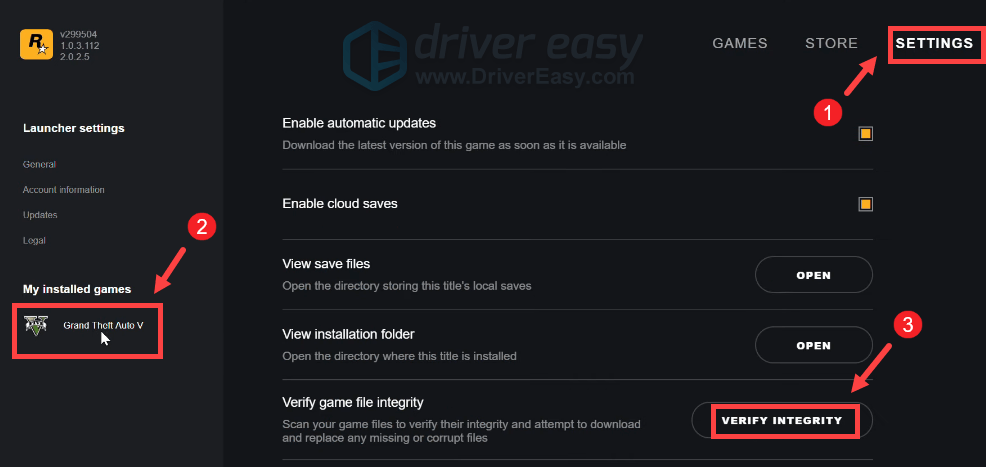
- V iskalno polje vnesite preveri za posodobitve . Nato kliknite Preveri za posodobitve iz rezultatov.
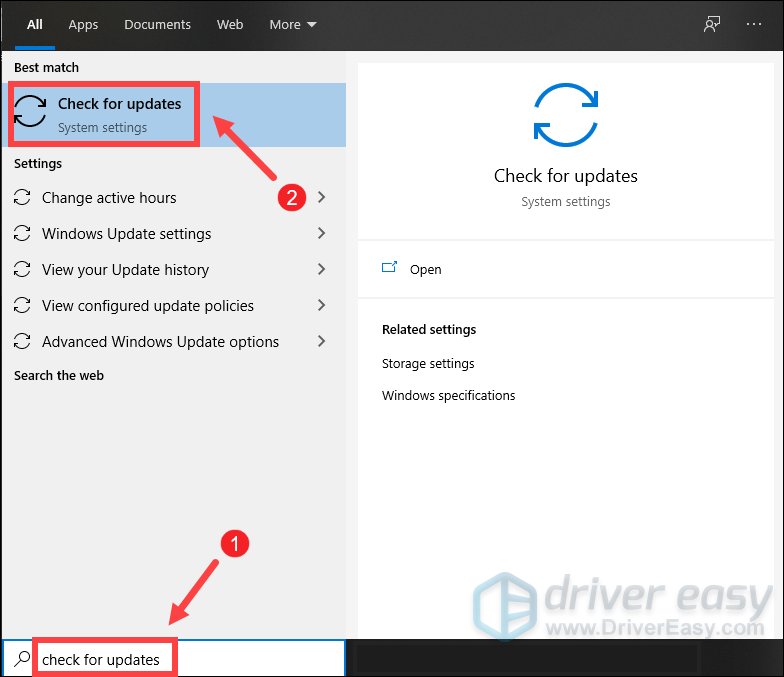
- Kliknite na Preveri za posodobitve zavihek. Če so na voljo kakršne koli posodobitve, se samodejno začne prenašati in namestiti. Preprosto počakajte, da se dokonča, in pozvani boste, da znova zaženete računalnik.
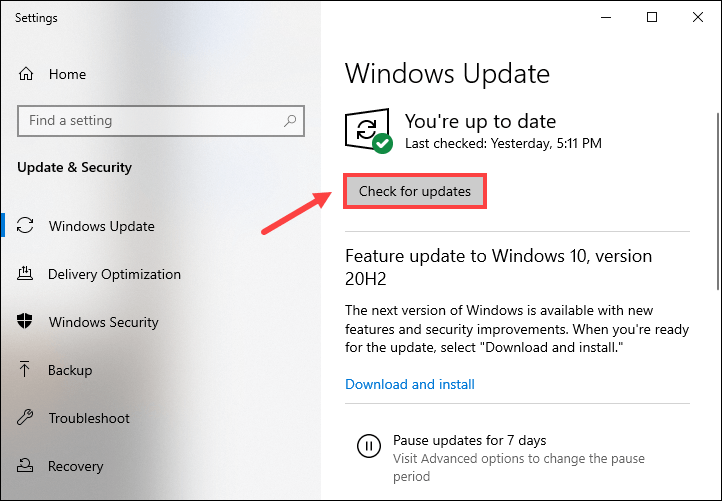
- Zaženite Driver Easy in kliknite Skeniranje zdaj gumb. Driver Easy bo nato pregledal vaš računalnik in zaznal vse naprave z manjkajočimi ali zastarelimi gonilniki.
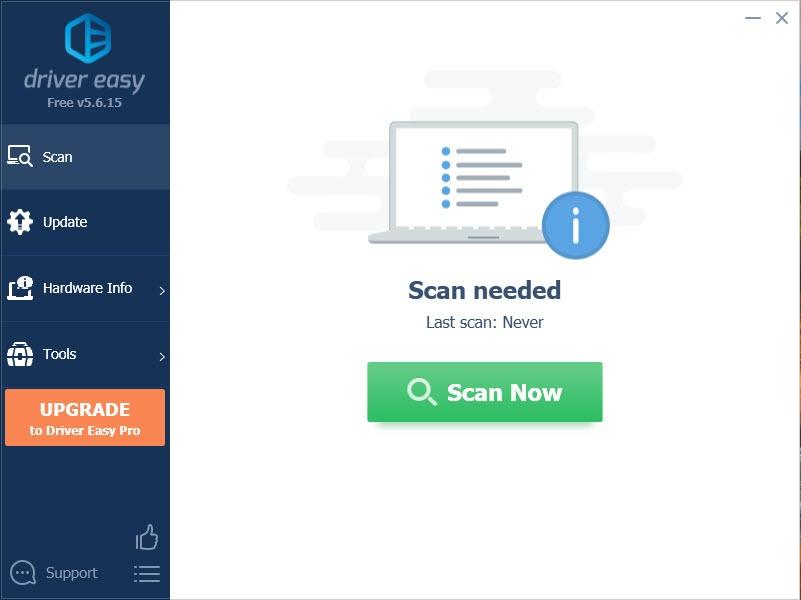
- Kliknite Posodobi vse . Driver Easy bo nato prenesel in posodobil vse vaše zastarele in manjkajoče gonilnike naprav ter vam zagotovil najnovejšo različico vsakega, neposredno od proizvajalca naprave.
To zahteva Pro različica ki ima popolno podporo in 30-dnevno garancijo vračila denarja. Ko kliknete Posodobi vse, boste pozvani k nadgradnji. Če ne želite nadgraditi na različico Pro, lahko gonilnike posodobite tudi z BREZPLAČNO različico. Vse kar morate storiti je, da jih prenesete enega za drugim in jih ročno namestite.
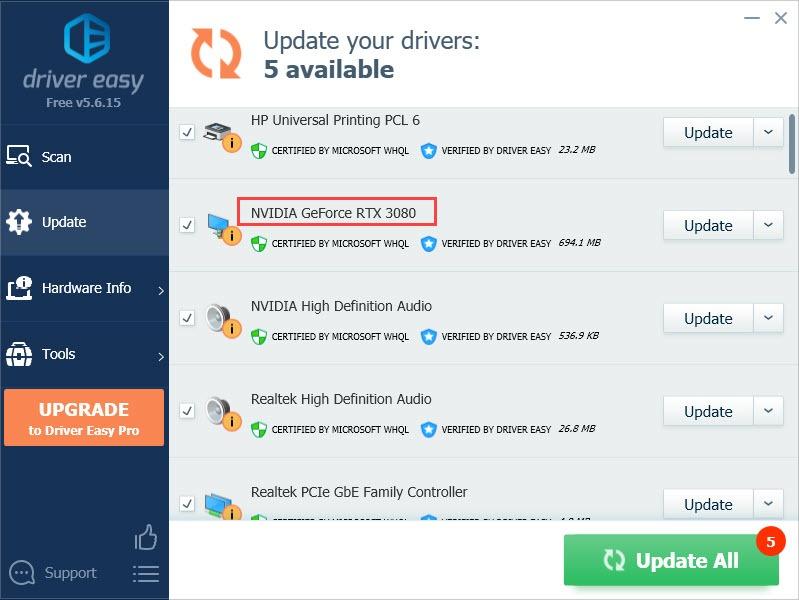 Pro različica Driver Easy prihaja s popolno tehnično podporo.
Pro različica Driver Easy prihaja s popolno tehnično podporo. - Na tipkovnici pritisnite Logotip Windows + R istočasno pritisnite tipki, da odprete polje Zaženi.
- Vrsta taskmgr in pritisnite Enter.
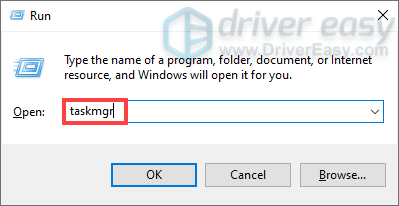
- Pod zavihkom Procesi z desno miškino tipko kliknite programe, ki jih ne uporabljate nujno, in jih izberite Končaj nalogo .
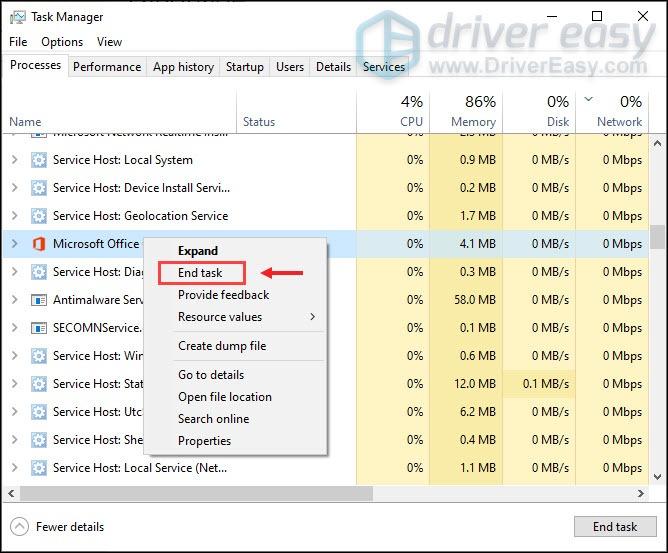
- Na namizju z desno miškino tipko kliknite ikono zaganjalnika iger Rockstar in izberite Lastnosti .
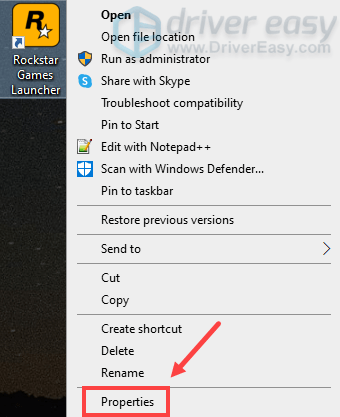
- V oknu Lastnosti izberite Kompatibilnost zavihek. Nato potrdite polje zraven Zaženite program kot skrbnik .
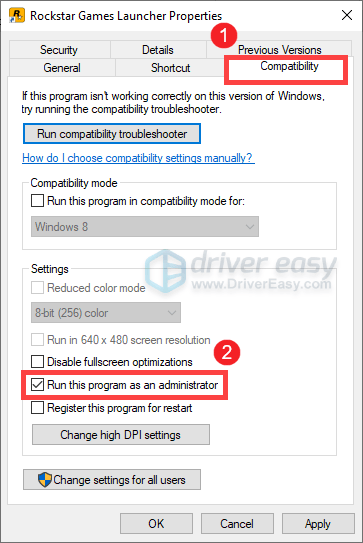
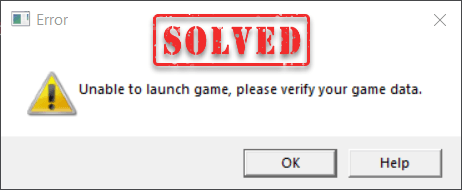
1. Preverite datoteke iger
Očitno je, da ko se pojavi to sporočilo o napaki, morate najprej preveriti datoteke igre. Če ste to storili že večkrat, vendar še vedno ne deluje, pojdite na popraviti 2 .
Če niste preverili celovitosti datotek igre, sledite spodnjim navodilom, da to storite.
Po zaključku se bo nad sistemsko vrstico pojavilo sporočilo, da je vaša igra preverjena in pripravljena za igranje.
Če pa se prikaže sporočilo o napaki Ni mogoče zagnati igre, preverite podatke o igri. še vedno pojavlja, poskusite z naslednjim popravkom spodaj.
2. Prenesite in namestite vse posodobitve sistema Windows
Pred spreminjanjem kakršnih koli nastavitev v zaganjalniku preverite, ali so na voljo posodobitve za Windows. Posodobitve sistema Windows so opremljene s popravki napak in novimi funkcijami. Prenos in namestitev vseh posodobitev sistema Windows je verjetno najboljši način za odpravo kakršnih koli težav, ki jih imate.
Po ponovnem zagonu zaženite igro in preverite, ali to deluje za vas. Če se sporočilo o napaki še vedno pojavlja, poskusite z naslednjim popravkom spodaj.
3. Posodobite gonilnike
Ko potrdite, da je celovitost vaših datotek igre nedotaknjena in imate najnovejšo različico sistema Windows, je čas, da preverite, ali so vaši gonilniki, še posebej vaš grafični gonilnik , so posodobljeni. Uporaba zastarelih gonilnikov lahko povzroči številne težave z vašimi programi. Zato preverite, ali so na voljo posodobitve gonilnikov.
Če želite posodobiti svoje gonilnike, lahko to storite samodejno tako, da obiščete upravitelja naprav ali neposredno obiščete uradna spletna mesta proizvajalcev, da prenesete in namestite ustrezne gonilnike za svoj sistem. To je očitno zamudno. Če nimate časa ali potrpljenja za posodobitev gonilnikov sami, lahko uporabite Driver Easy , orodje za samodejno posodabljanje gonilnikov, ki vam pomaga samodejno zaznati zastarele gonilnike, prenesti in namestiti posodobitve gonilnikov. Z Driver Easy vam ni treba izgubljati časa z iskanjem posodobitev gonilnikov, saj bo namesto vas opravil vse naporno delo.
Če potrebujete pomoč, se obrnite Podporna ekipa Driver Easy pri support@letmeknow.ch .
Ko je posodobitev končana, znova zaženite računalnik. Če se sporočilo o napaki še vedno pojavlja, poskusite z naslednjim popravkom spodaj.
4. Onemogočite aplikacije v ozadju
Če imate pri uporabi Rockstar Games Launcher težave z zagonom, je to lahko posledica aplikacije tretje osebe, ki se izvaja v ozadju. V tem primeru lahko onemogočite aplikacije, ki se izvajajo v ozadju, tako da sledite spodnjim navodilom.
Nato znova zaženite igro. Če to ne pomaga, nadaljujte z naslednjim popravkom.
5. Zaženite zaganjalnik kot skrbnik
Če se vaša igra ne zažene pravilno, je to lahko posledica pomanjkanja skrbniških pravic. Če želite to popraviti, poskusite zagnati Rockstar Games Launcher kot skrbnik, tako da sledite spodnjim navodilom.
Nato kliknite Uporabi > V redu da shranite spremembe.
Če se vaša težava nadaljuje, ne skrbite. Spodaj je nekaj drugih popravkov, ki jih lahko poskusite.
6. Izbrišite mape Rockstar Games
Če nobeden od zgoraj navedenih popravkov ne pomaga, poskusite izbrisati mapo Social Club iz Programske datoteke in Programske datoteke (x86) . Ponavadi se nahaja na C:Program FilesRockstar Games in C:Programske datoteke (x86)Rockstar Games .
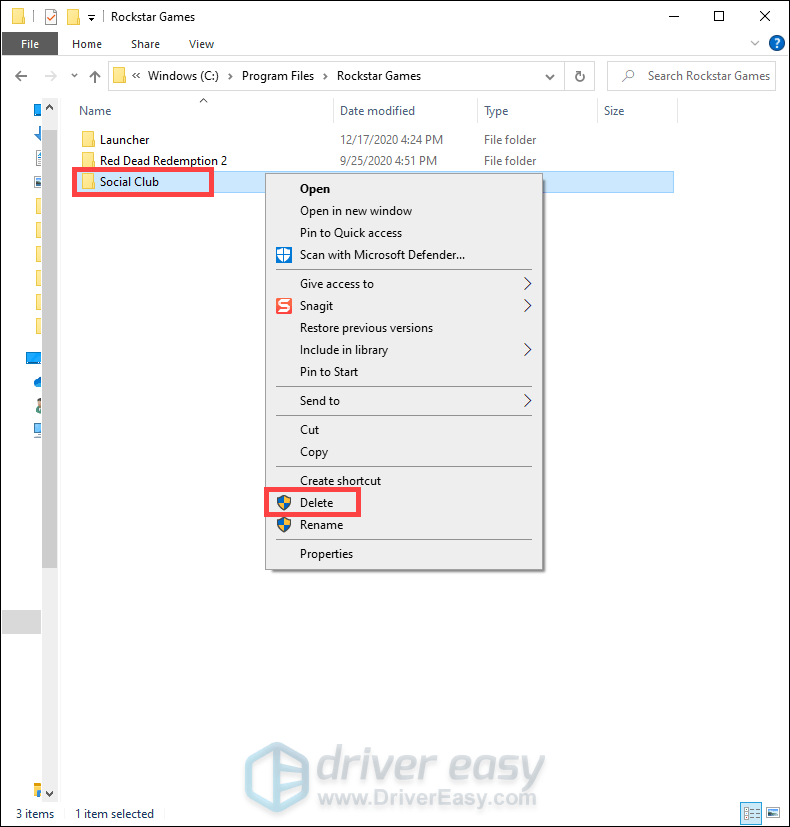
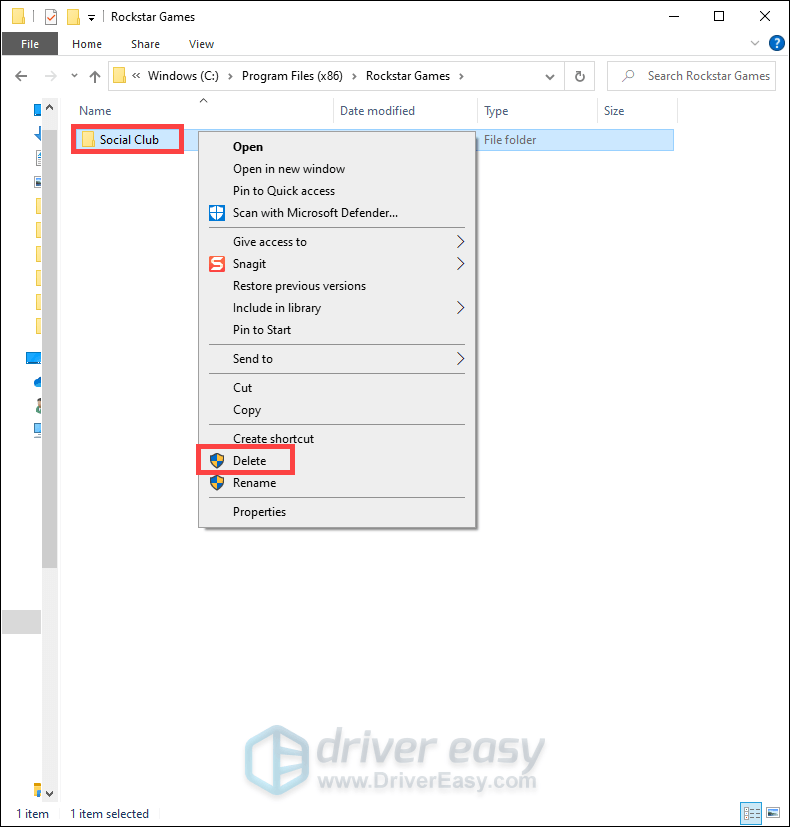
Nato poskusite zagnati igro iz zaganjalnika iger Rockstar. Če se sporočilo o napaki še vedno pojavlja, je čas, da iz OneDrive izbrišete mapo Rockstar Games.
Pojdite na C:Uporabniki*Vašeuporabniškoime*Dokumenti . Nato poiščite mapo Rockstar Games in jo izbrišite.
Ko to storite, zaženite svojo igro in lahko boste uživali v igranju, ne da bi prejeli kakršna koli sporočila o napaki.
To je to. Če imate kakršne koli zamisli ali vprašanja, nam pišite v spodnji razdelek za komentarje.
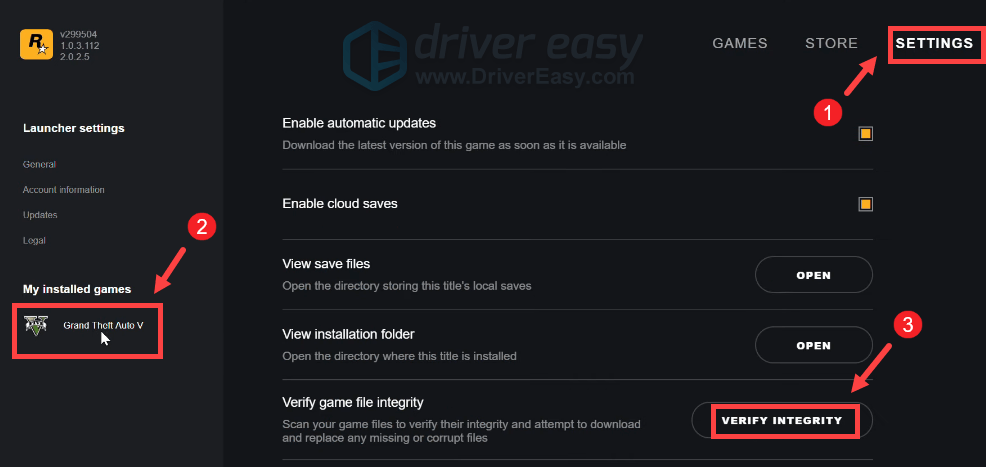
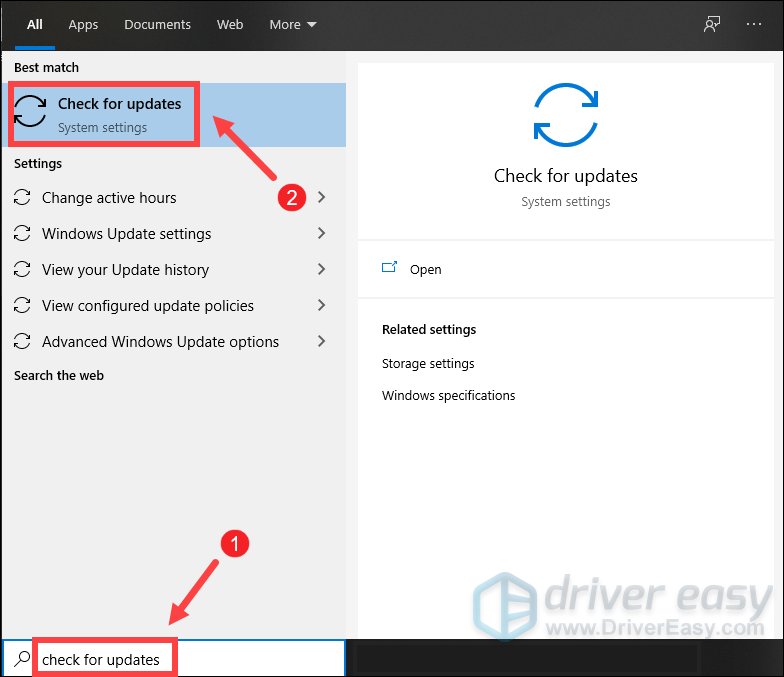
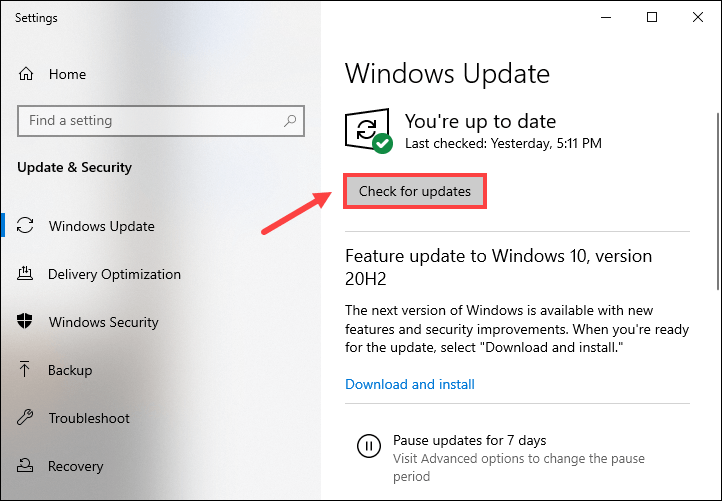
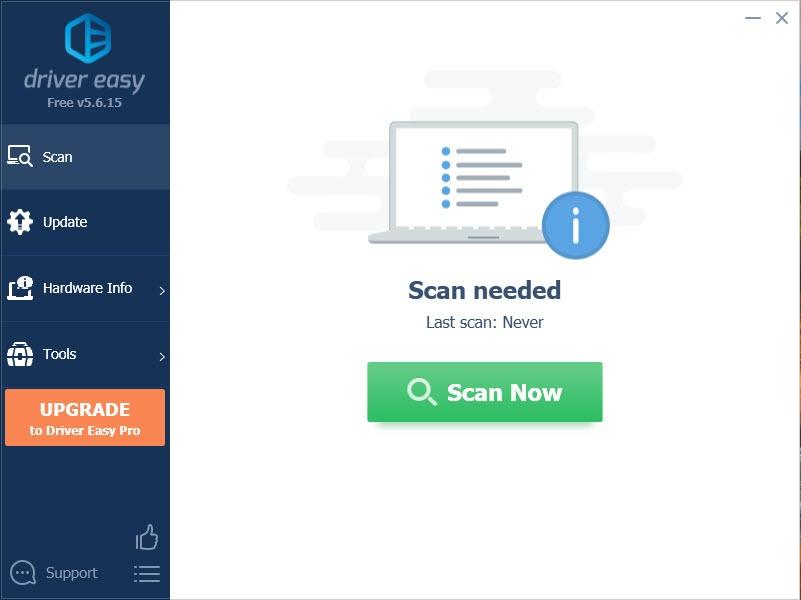
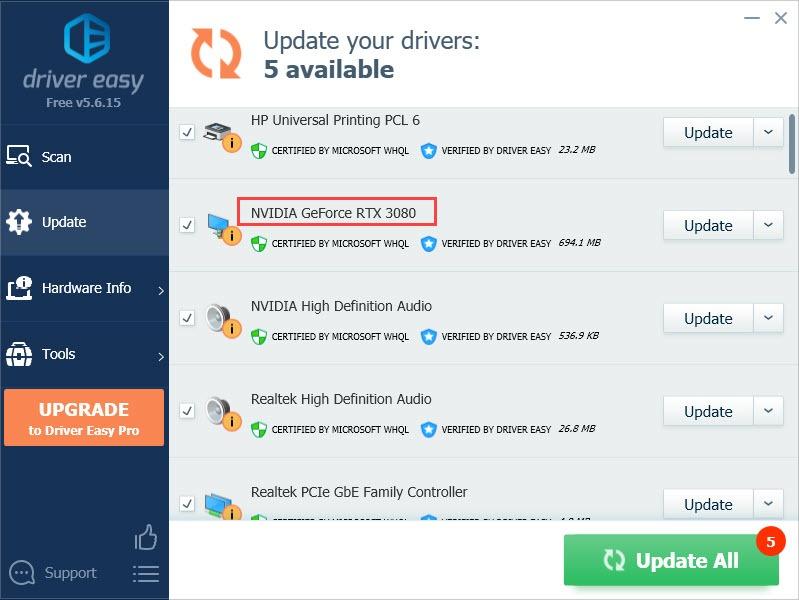
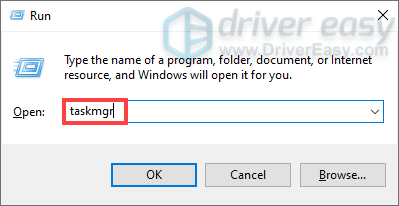
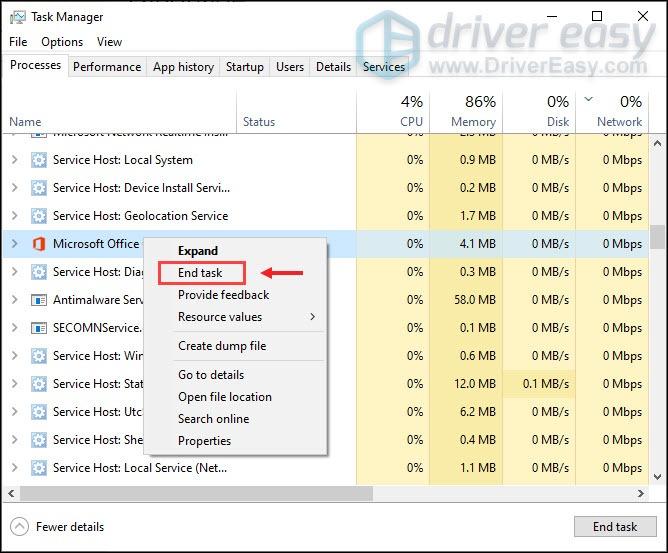
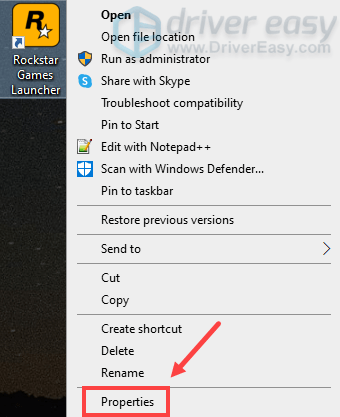
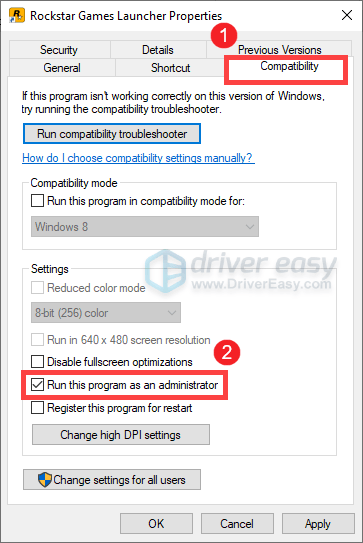






![[REŠENO] Težave z mišmi Resident Evil Village](https://letmeknow.ch/img/knowledge/07/resident-evil-village-mouse-issues.jpg)